初心者專用!Android 十大必備軟體攻略
Android 入門導覽
Android 這一兩年的能量,實在是出乎大家想像,在各大手機廠大力奧援的情況下,現在手機市場上的 Android 系統智慧手機已經有相當完整的產品線,高、中、低階一應俱全。而雖然 Android 的產品與應用程式已經相當成熟,不過對於初次踏入 Android 的初學者來說,面對 Android Market 這麼多的軟體資源,要怎麼玩還真是需要一點時間摸索。因此,小編在這裡針對 Android 的超級初心者,推薦買來手機一定要裝的 10 大應用程式,可以讓你在使用手機時,更能事半功倍。

必備 App 之一:條碼掃瞄器
為什麼小編這裡會用奇怪的「條碼掃瞄器」,當成是 Android 手機買來必裝的第一個軟體呢?如果你是 Android 初學者,想要在網路上找一些軟體訊息的話,你會發現,很多介紹 Android 軟體的文章,都會附上一個 QR Code 二維條碼(就像本篇文章附上的條碼一樣)。這些條碼其實都是網址,只要用 Android Market 裡面的條碼掃瞄器掃一下,就可以直接開啟 Market 該軟體的頁面下載軟體,不用自己再輸入尋找。
這個條碼掃瞄器,開啟以後會啟動手機的相機鏡頭,並且搜尋視野下是否有 QR Code 二維條碼,如果有的話,就會自動判讀,反應相當迅速。另外,條碼掃瞄器可以讀取不同種類的 QR Code,除了連結以外,也可讀取文字、聯絡人名片等等,並會有對應的動作,如儲存聯絡人或是開啟瀏覽器等等,相當便利,所以,條碼掃瞄器可以說是 Android 必備軟體之一。除了這個「條碼掃瞄器」以外,由台灣廠商自製的 Quickmark 也有一樣的功能。

▲ 使用很簡單,只要把條碼掃瞄器打開,然後把要掃的條碼放在相機鏡頭下靠近中央紅線的地方,掃瞄器掃到條碼以後會自動判讀,不用使用者按拍照鍵。(這邊因為截圖關係看不到相機視野)
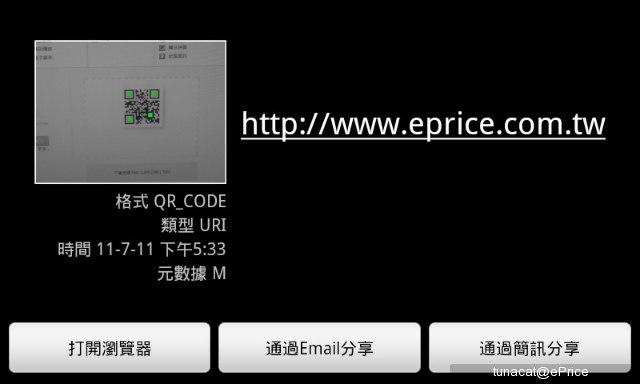
▲ 掃到條碼以後,程式會顯示條碼內含的訊息,並有對應的動作,如果是連結的話可以打開瀏覽器載入。
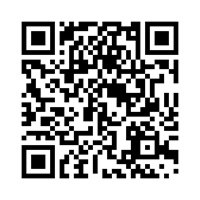
▲ 條碼掃瞄器下載條碼。(話說如果沒有條碼掃瞄器的話也不需要提供這個條碼了,去 Android Market 搜尋吧)
必備 App 之二:Android 助手
如果你買的是入門級的 Android 手機,相信你可能有時會覺得手機變得很慢(因為背景塞了很多正在跑的程式),或是記憶體不夠,不能安裝新軟體了,必須要砍掉一些不常用的軟體。這時候「Android 助手」就可以幫你一忙了。「Android 助手」可說是把許多實用功能全部裝在同一個 App 裡面的瑞士小刀,它有很多種功能,首先它可以監測手機的處理器、記憶體與電池的使用量,讓你知道現在它們還剩多少;另外可以看到手機所有在背景執行的處理程序(裡面翻譯叫進程),可以任意終止以釋放記憶體。
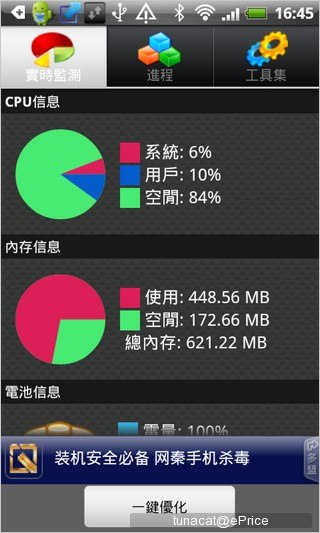
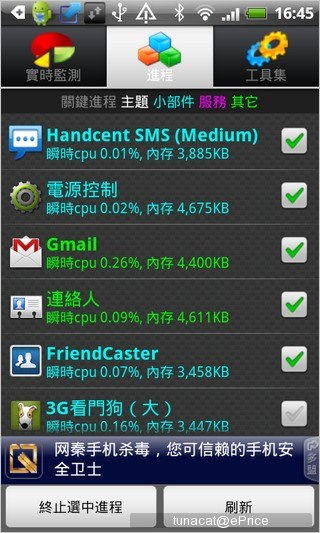
▲ Android 助手可以偵測手機的記憶體容量,並可管理背景執行的程序。
不過 Android 助手的功能不只這樣而已,我最欣賞它的功能就是它可以設定開機後自動關閉某些程式。有時候你常常會遇到一個現象就是,某些手機原廠內建的應用程式一開機就會執行,你明明根本不會去用,但是它就是一直佔在那裡,很耗記憶體空間;不過因為是系統 ROM 內建的程式,所以無法移除,實在是很討厭。有了 Android 助手以後,只要設定在開機之後把那些應用程式自動關閉,就可以要回你被浪費的記憶體了,實在實用。
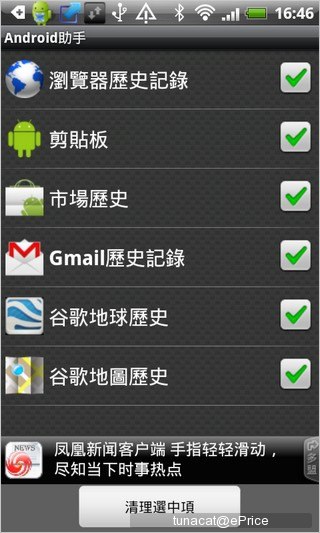
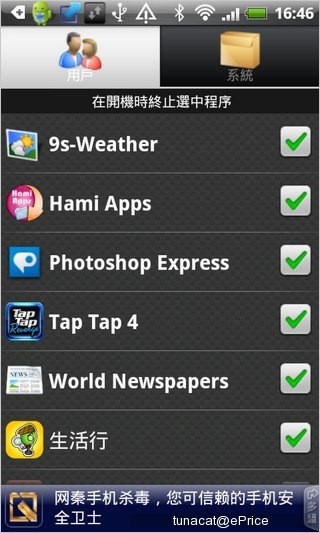
▲ 可設定開機後自動關閉的應用程式,避免佔用記憶體。另外它也可以清除一些應用程式的歷史紀錄。
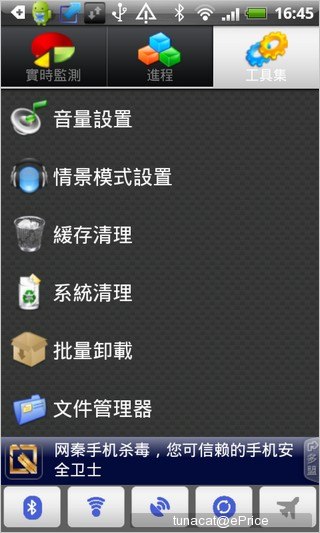
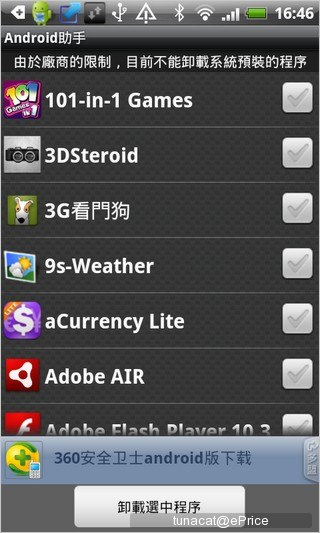
▲ Android 助手還有很多功能,像是系統清理、批次移除軟體、文件管理器等等。
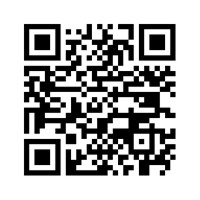
▲ Android 助手下載條碼。
必備 App 之三:App2SD
許多購買入門級 Android 手機的用戶,都會遇到同樣的問題:手機的 ROM 太小,可能裝幾個應用程式就滿了,要怎麼辦?其實,Android 2.2 以上的版本就已經開放了可把應用程式搬移到 microSD 卡裡面的功能,開發者只要在應用程式中加入這個功能就可以使用了;而在 Android 2.1 版以前,同樣的功能是要藉由 root 才能達到。
不過使用者怎麼知道哪些 App 可以搬移到記憶卡中呢?這裡就要介紹這個「App2SD」了。它顧名思義就是可以將應用程式搬到記憶卡中的工具,開啟之後,程式會掃瞄手機中的所有應用程式,如果是可以搬移到記憶卡的,它就會把它們歸類到「可搬移」(Movable)的分頁底下,使用者可以選擇一次搬移所有應用程式。把應用程式搬到記憶卡後,ROM 就有更多的空間可以裝新軟體啦!
此外,它也有即時通知功能,當你從 Market 安裝新軟體後,如果這個軟體可以搬到記憶卡上面,它就會在螢幕頂端的狀態列顯示通知,如果沒有通知的話,就是這個軟體不支援搬移到記憶卡上。
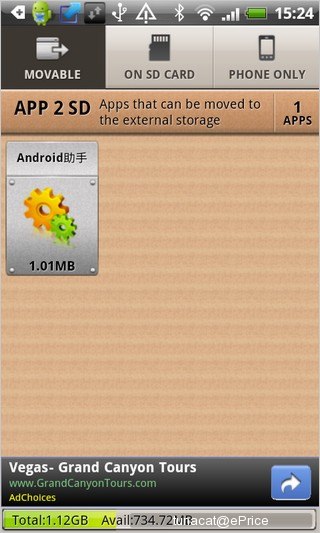
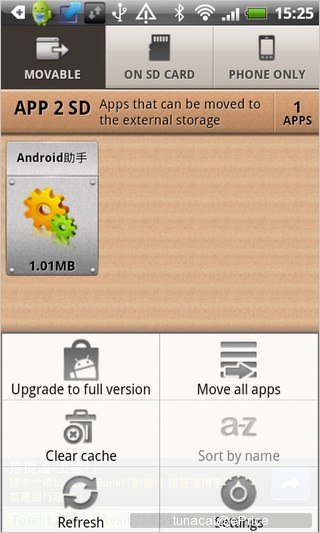
▲ 可以搬移到記憶卡中的應用程式,都會集中在 Movable 分頁下,可按 Menu 選擇「Move all apps」搬移所有應用程式。
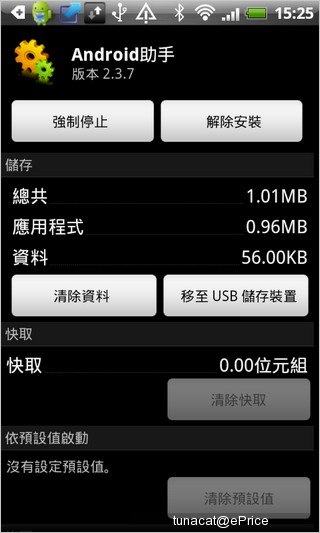
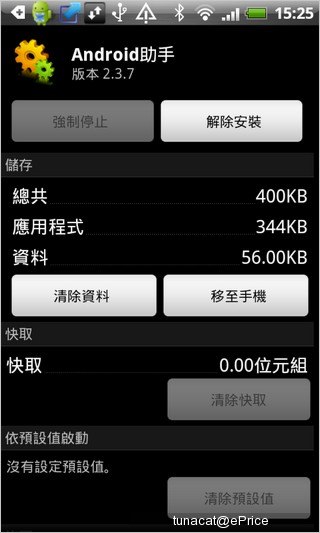
▲ 因為 Android 2.2 以上已經原生支援搬移應用程式,因此在這部份 App2SD 就把任務交給 Android 系統處理,在這邊要點一下頁面中央的「移至 USB 儲存裝置」,這樣程式就會搬到記憶卡上,可以看一下佔用記憶體空間確實變小了。不過如果有不只一個應用程式要搬的話,每個程式都要重複同樣的步驟,有點小麻煩就是了。
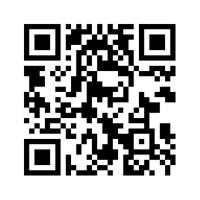
▲ App2SD 下載條碼。
必備 App 之四:3G Watchdog
最近新一代的智慧手機系統,像是 Android、iOS,都與網路做了很深度的整合,因此最好是手機要有申請行動上網費率,這樣才能發揮它們的最大功效。不過如果你在買手機的時候,沒有搭配吃到飽的費率,可能會擔心 3G 用量的問題(尤其是初次購買 Android 手機的入門用戶),這時「3G Watchdog」就可以幫你大忙。
在安裝之後,3G Watchdog 會在背景執行,監控你的 3G 網路流量,而使用者依據自己申請的網路方案,設定每個月可用的數據量(如一個月 800 MB 之類),當用量達到設定的數目額度之前,程式就會提醒使用者「扣塔」快到了,而如果你另外也下載了 APNdroid 或 JuiceDefender 的話,還可以自動停用 3G 網路,讓你不會花額外的冤枉錢。不過如果你申辦的是吃到飽的無限方案的話,這東西基本上對你來說用處不大。
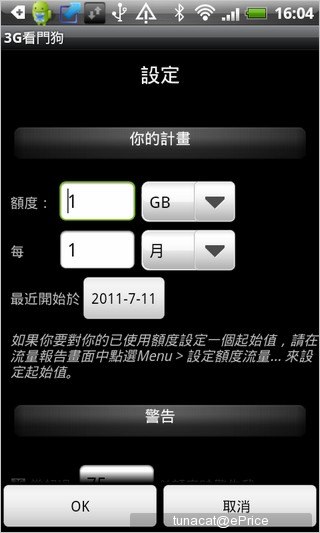
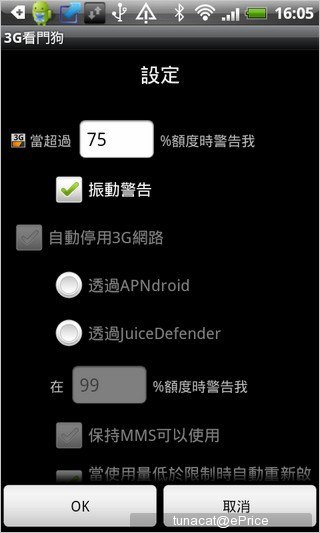
▲ 3G Watchdog 可設定每月使用額度,並在快達到額度的時候提醒使用者,如果搭配 APNdroid,還可以自動停用 3G 上網。
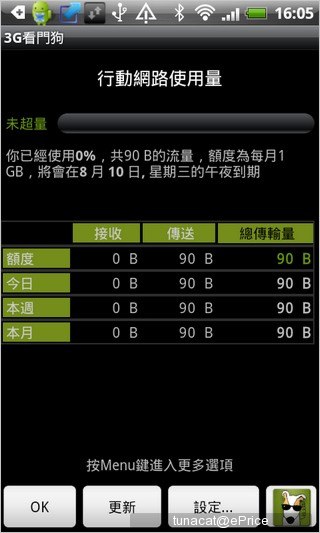
▲ 還可以在程式中看到每月、每週或今日的網路傳輸量。
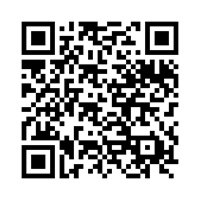
▲ 3G Watchdog 下載條碼
必備 App 之四:Whatsapp
有了無後顧之憂的 3G 網路之後,接下來就是介紹一些必備的網路應用程式囉!說到網路應用,應該幾乎所有智慧手機的用戶都會推薦現在最火紅的通訊軟體:Whatsapp。(有很多網友只簡稱它叫做 app,我個人覺得不是很適當)
這個 Whatsapp 一開始是出現在 iOS 平台,之後才慢慢擴展到 Android,甚至黑莓、Symbian 用戶都用得到,算是一款跨平台的即時通訊軟體。
也許你會問,為何 Whatsapp 會那麼受歡迎?一方面是它的傳訊功能相當完整,除了文字以外,還可以傳送圖片、影片、音樂、甚至聯絡人名片與目前所在地 GPS 座標,傳遞訊息完全利用行動網路,所以不會有 MMS 或簡訊的費用產生。
Whatsapp 另外一個方便的地方是,它並不需要註冊新帳號;或者說它用的帳號就是你的手機號碼。安裝 Whatsapp 之後,它會自動用你的手機號碼註冊到伺服器上面,如果你的電話簿中也有其他聯絡人有裝 Whatsapp,就會自動出現在你 Whatsapp 的聯絡人中,不需要你去一個一個加,相當省事。
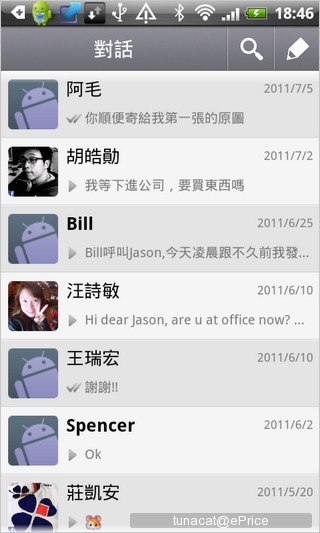
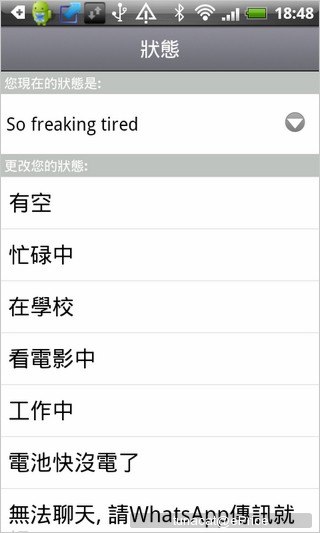
▲ Whatsapp 可以與朋友做直接對話分享,也可設定目前狀態。
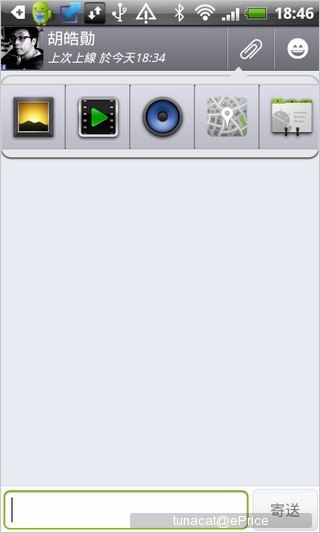

▲ 可插入多媒體檔案,或是目前 GPS 座標地圖。
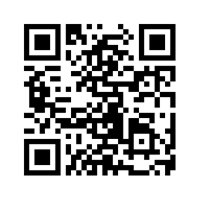
▲ Whatsapp 下載條碼
必備 App 之五:Dropbox
雖然現在的 Android 手機都有 microSD 記憶卡擴充能力,不過如果有時想要跟別人分享一些檔案、想要在手機與電腦間共用檔案、或者是單純的想要備份檔案的話,雲端儲存似乎是個不錯的方式;而這邊要推薦的就是 Dropbox。
Dropbox 其實本身是個雲端儲存的服務,採免費申請,每個帳戶有 2GB 的空間,也可以付費升級,最高可達 100GB;它的好處是支援多平台,包括 Mac、Windows、以及 iOS、Android 等平台,在電腦上,當安裝了 Dropbox 的程式之後,它本身就會是個資料夾,想要把檔案丟到 Dropbox 上,只要像一般拷貝檔案的方式就好了,電腦會自動在背景傳輸同步。而一旦上傳之後,其他裝了 Dropbox 的電腦與手機也都會同步,可以即時存取。
Dropbox 在 Android 上面也有原生程式,開啟並登入後,可看到自己 Dropbox 空間上的檔案,當然也可以上傳檔案到 Dropbox 中。而它也有公開的檔案夾,如果想要把某個檔案公開讓其他人下載的話,只要把檔案上傳到公開檔案夾,再給對方網址就可以了。
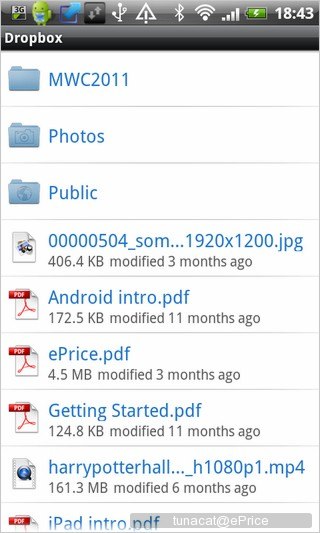
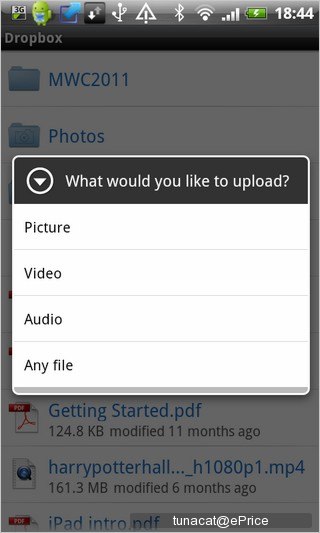
▲ Dropbox 是不錯用的雲端空間,支援電腦與手機。
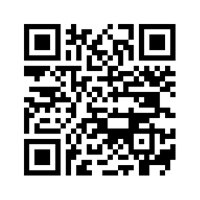
▲ Dropbox 下載條碼
必備 App 之六:FriendCaster
有不少使用者購買智慧手機的動機,是要能隨時隨地都可以玩 Facebook;而 Facebook 雖然也有 Android 的原生 App,不過我自己覺得並不是那麼好用,所以我這裡推薦的是另外一款 FB App 叫做 FriendCaster。
FriendCaster 幾乎具有 Facebook 的所有功能,可瀏覽最近動態消息、觀看照片,也可以打卡,比較可惜的是沒有聊天功能。我們先前有針對 FriendCaster 寫了一篇介紹文章,詳細的功能可以參考一下該篇文章。
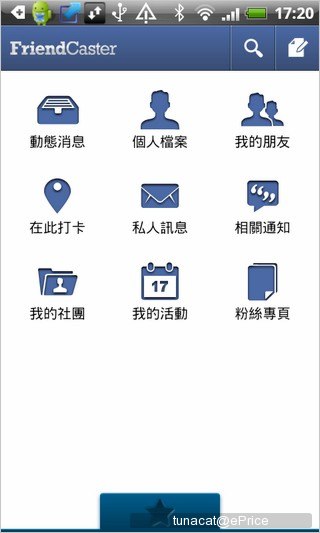
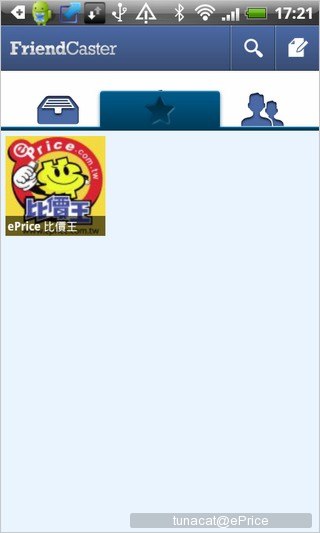
▲ 幾乎所有的 FB 功能它都支援,還有我的最愛功能,可把常瀏覽的朋友頁面或是粉絲專頁設定為最愛,馬上存取。
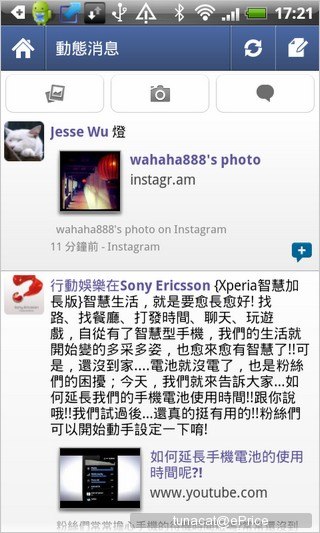
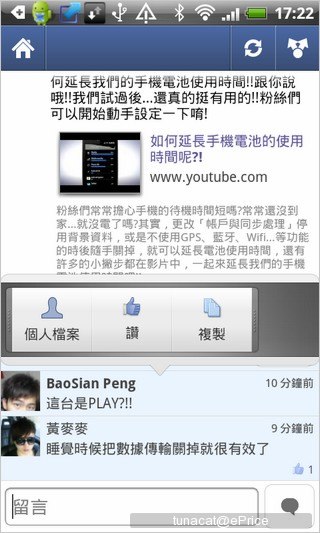
▲ 也可以針對朋友的回應點讚,或是複製文字、參閱個人檔案。
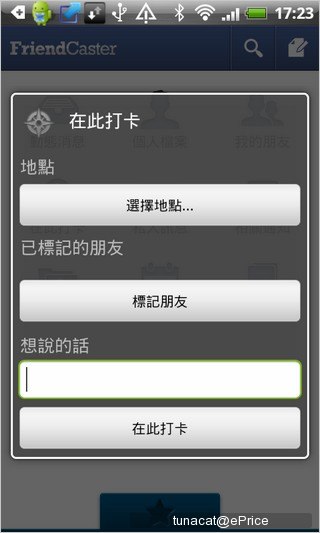
▲ 當然也能打卡。

▲ FriendCaster 下載條碼
必備 App 之七:檔案管理器
Android 不像 iOS,它的檔案系統大部分是開放的,而且也能擴充記憶卡,所以一個檔案管理員應用程式對系統來說還蠻重要,可讓使用者自己管理手機中的檔案。關於檔案管理器,Android Market 中有很多種類,台灣用戶比較常用的大多是「ES 檔案瀏覽器」與「Astro 文件管理器」,其實功能相差不大,這裡推薦的是 ES 檔案瀏覽器。
它除了有不錯的檔案管理介面以外,還可以瀏覽圖片,另外它也有壓縮(加密)檔案、或是剪裁圖片的功能,當然一般的複製、搬移檔案功能也難不倒它。
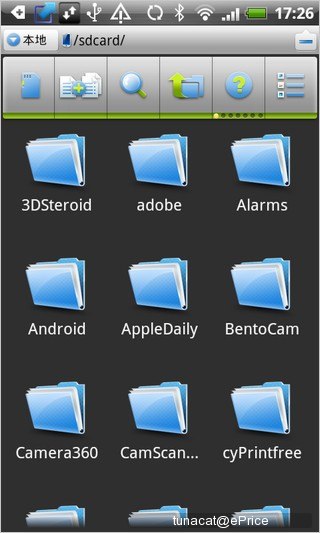
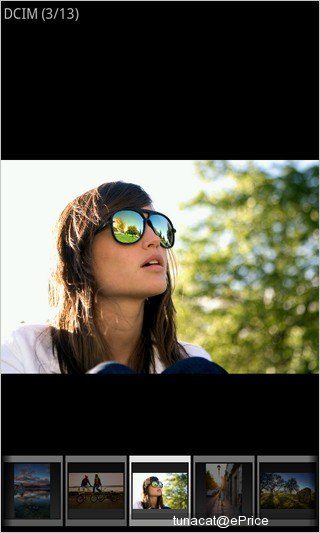
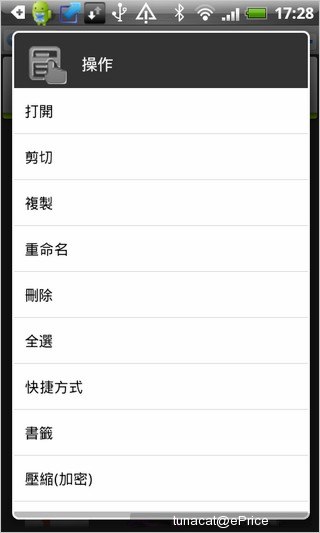
▲ ES 檔案瀏覽器有蠻多功能。
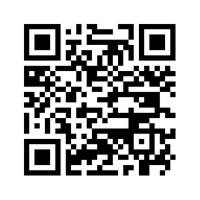
▲ ES 檔案瀏覽器下載條碼
必備 App 之八:MoboPlayer
雖然 Android 一開始已經都內建了影片播放的能力,或許某些廠商也有自製影片播放器,不過通常只有影片播放的能力而已,並沒有進階的功能;這邊要推薦大家一款不錯的播放軟體叫做「MoboPlayer」。MoboPlayer 可以設定掃瞄特定的資料夾,找出裡面所有的影片檔,更厲害的是它可以支援幾乎所有影片格式,並且可支援 SRT、ASS、SAA 的內建或外掛字幕,還可以支援硬體解碼,如果你想把電腦上的影片搬到手機上看的話,它應該是不錯的選擇。
不過,不管 MoboPlayer 多強大,它還是得靠手機硬體播放,所以它播放影片的流暢與否,全都看你買的手機規格如何,可以播不代表播得流暢喔。
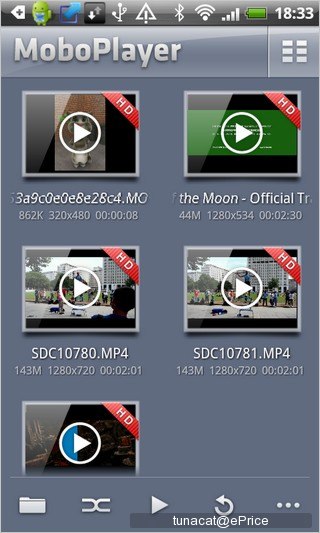
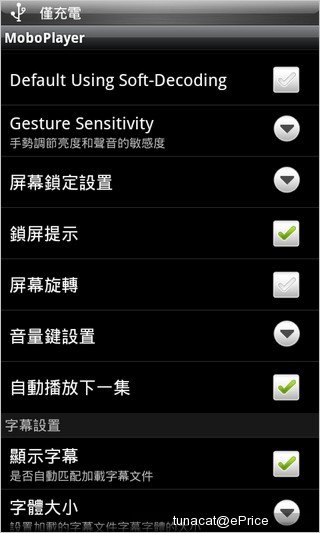
▲ MoboPlayer 支援多種影片格式,可硬體解碼,還能外掛字幕。
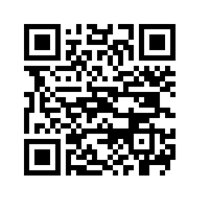
▲ MoboPlayer 下載條碼
必備 App 之九:Ringdroid
很多人都喜歡用自己喜愛的歌曲當成來電鈴聲,而在 Android 中,也有不少軟體可以達到編輯鈴聲的能力。這邊小編介紹的是老字號的 Ringdroid,它可以掃瞄你手機中所有的音樂檔案,當你挑選想要編輯的歌曲後,程式就會分析它的音頻曲線,之後使用者只要拖拉開始與結束的滑桿,把要保留的部份選取起來,之後按儲存,就可以自動幫你存成鈴聲。
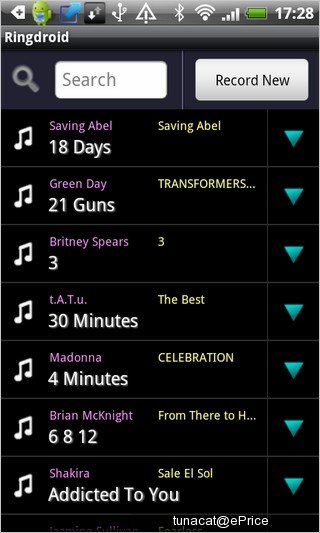
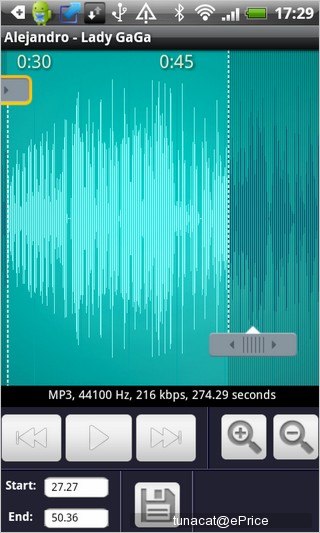
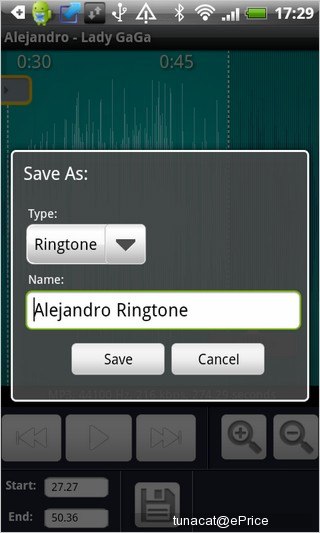
▲ Ringdroid 提供簡單的鈴聲編輯功能。
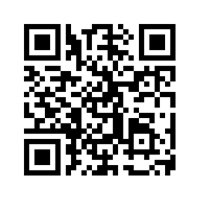
▲ Ringdroid 下載條碼
必備 App 之十:快圖瀏覽
其實 Android 並不缺圖片瀏覽器,不論是公版或是手機廠商自製,總是都會有圖片瀏覽器,老實說也沒什麼好挑的;不過小編介紹的這套「快圖瀏覽」,它的賣點就是「快」,除了在第一次載入圖片時,因為要讀取圖片所以慢了點以外,之後瀏覽圖片都像閃電一樣快,而且連圖片放大縮小的反應都很快,很適合所有 Android 使用者使用。另一方面,它也有簡單的圖片裁切、旋轉功能,也能播放影片。
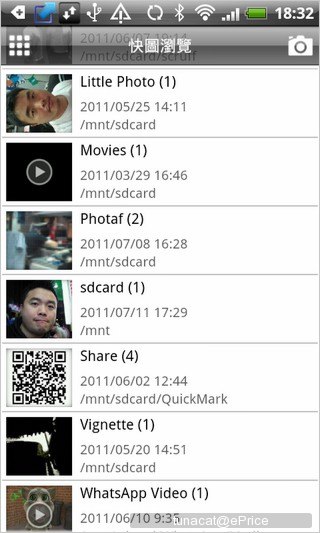
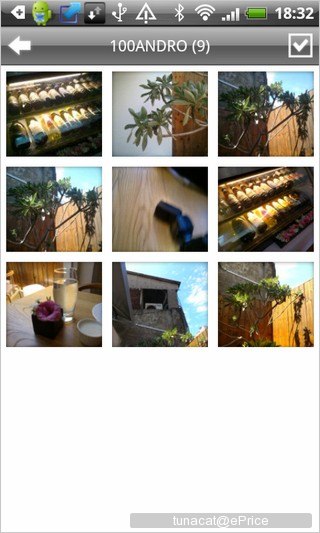
▲ 快圖瀏覽強調圖片的瀏覽速度。
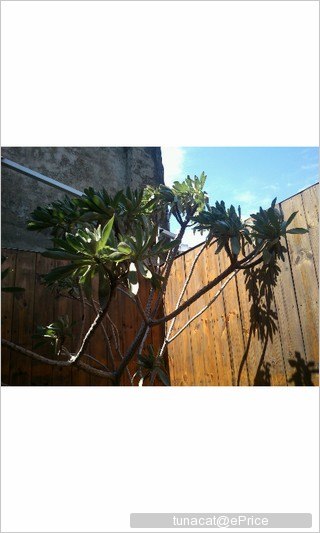
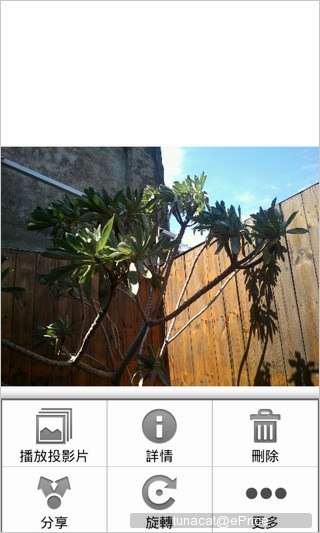
▲ 也有簡單的編輯功能。
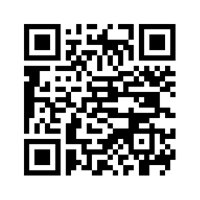
▲ 快圖瀏覽下載條碼
這邊與大家分享 Android 初學者買來手機必裝的十大軟體,不過 Android Market 資源豐富,好用的軟體當然不只這 10 種而已。如果你也有不能不講的好用軟體的話,也回文跟大家分享一下吧!!
Android 這一兩年的能量,實在是出乎大家想像,在各大手機廠大力奧援的情況下,現在手機市場上的 Android 系統智慧手機已經有相當完整的產品線,高、中、低階一應俱全。而雖然 Android 的產品與應用程式已經相當成熟,不過對於初次踏入 Android 的初學者來說,面對 Android Market 這麼多的軟體資源,要怎麼玩還真是需要一點時間摸索。因此,小編在這裡針對 Android 的超級初心者,推薦買來手機一定要裝的 10 大應用程式,可以讓你在使用手機時,更能事半功倍。

必備 App 之一:條碼掃瞄器
為什麼小編這裡會用奇怪的「條碼掃瞄器」,當成是 Android 手機買來必裝的第一個軟體呢?如果你是 Android 初學者,想要在網路上找一些軟體訊息的話,你會發現,很多介紹 Android 軟體的文章,都會附上一個 QR Code 二維條碼(就像本篇文章附上的條碼一樣)。這些條碼其實都是網址,只要用 Android Market 裡面的條碼掃瞄器掃一下,就可以直接開啟 Market 該軟體的頁面下載軟體,不用自己再輸入尋找。
這個條碼掃瞄器,開啟以後會啟動手機的相機鏡頭,並且搜尋視野下是否有 QR Code 二維條碼,如果有的話,就會自動判讀,反應相當迅速。另外,條碼掃瞄器可以讀取不同種類的 QR Code,除了連結以外,也可讀取文字、聯絡人名片等等,並會有對應的動作,如儲存聯絡人或是開啟瀏覽器等等,相當便利,所以,條碼掃瞄器可以說是 Android 必備軟體之一。除了這個「條碼掃瞄器」以外,由台灣廠商自製的 Quickmark 也有一樣的功能。

▲ 使用很簡單,只要把條碼掃瞄器打開,然後把要掃的條碼放在相機鏡頭下靠近中央紅線的地方,掃瞄器掃到條碼以後會自動判讀,不用使用者按拍照鍵。(這邊因為截圖關係看不到相機視野)
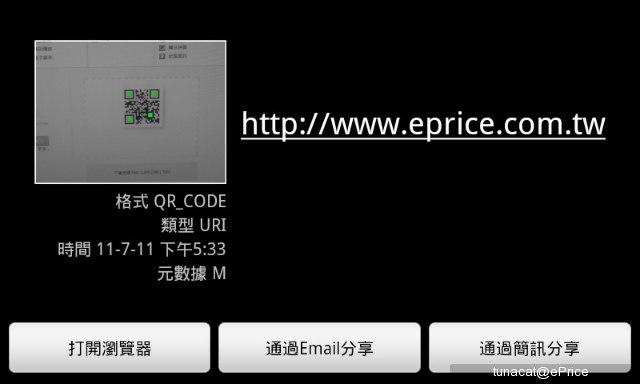
▲ 掃到條碼以後,程式會顯示條碼內含的訊息,並有對應的動作,如果是連結的話可以打開瀏覽器載入。
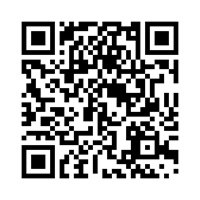
▲ 條碼掃瞄器下載條碼。(話說如果沒有條碼掃瞄器的話也不需要提供這個條碼了,去 Android Market 搜尋吧)
必備 App 之二:Android 助手
如果你買的是入門級的 Android 手機,相信你可能有時會覺得手機變得很慢(因為背景塞了很多正在跑的程式),或是記憶體不夠,不能安裝新軟體了,必須要砍掉一些不常用的軟體。這時候「Android 助手」就可以幫你一忙了。「Android 助手」可說是把許多實用功能全部裝在同一個 App 裡面的瑞士小刀,它有很多種功能,首先它可以監測手機的處理器、記憶體與電池的使用量,讓你知道現在它們還剩多少;另外可以看到手機所有在背景執行的處理程序(裡面翻譯叫進程),可以任意終止以釋放記憶體。
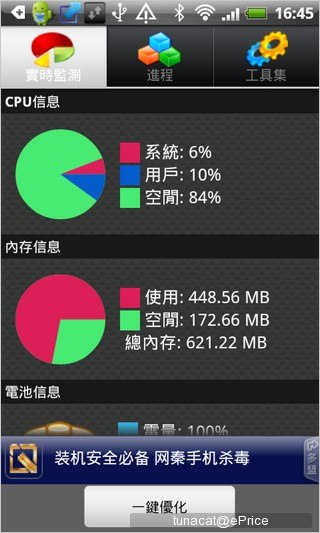
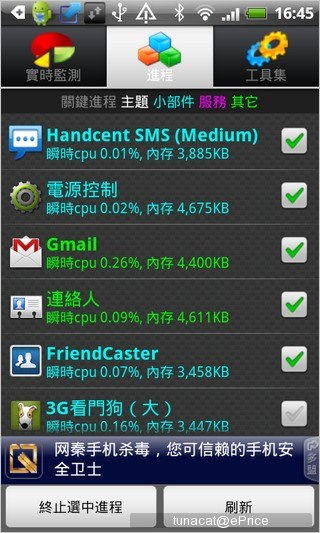
▲ Android 助手可以偵測手機的記憶體容量,並可管理背景執行的程序。
不過 Android 助手的功能不只這樣而已,我最欣賞它的功能就是它可以設定開機後自動關閉某些程式。有時候你常常會遇到一個現象就是,某些手機原廠內建的應用程式一開機就會執行,你明明根本不會去用,但是它就是一直佔在那裡,很耗記憶體空間;不過因為是系統 ROM 內建的程式,所以無法移除,實在是很討厭。有了 Android 助手以後,只要設定在開機之後把那些應用程式自動關閉,就可以要回你被浪費的記憶體了,實在實用。
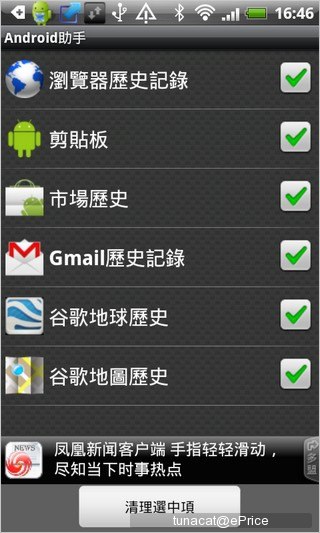
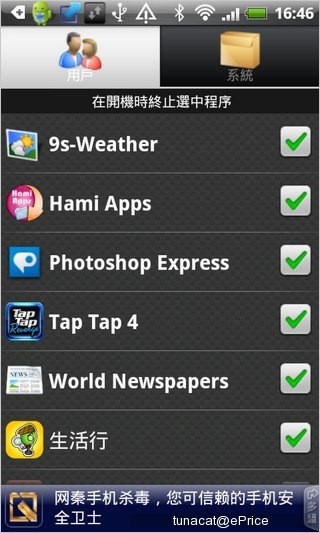
▲ 可設定開機後自動關閉的應用程式,避免佔用記憶體。另外它也可以清除一些應用程式的歷史紀錄。
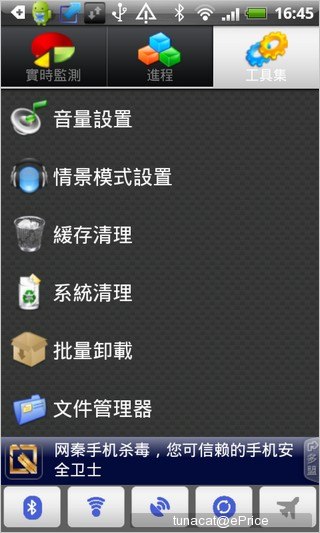
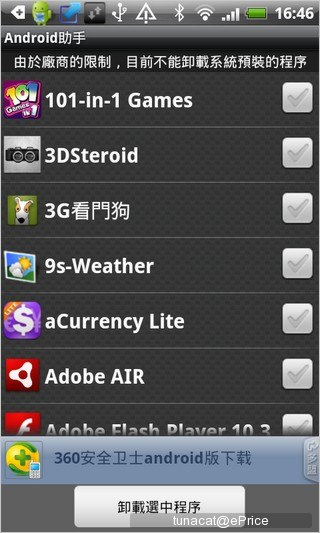
▲ Android 助手還有很多功能,像是系統清理、批次移除軟體、文件管理器等等。
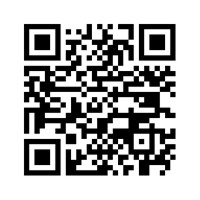
▲ Android 助手下載條碼。
必備 App 之三:App2SD
許多購買入門級 Android 手機的用戶,都會遇到同樣的問題:手機的 ROM 太小,可能裝幾個應用程式就滿了,要怎麼辦?其實,Android 2.2 以上的版本就已經開放了可把應用程式搬移到 microSD 卡裡面的功能,開發者只要在應用程式中加入這個功能就可以使用了;而在 Android 2.1 版以前,同樣的功能是要藉由 root 才能達到。
不過使用者怎麼知道哪些 App 可以搬移到記憶卡中呢?這裡就要介紹這個「App2SD」了。它顧名思義就是可以將應用程式搬到記憶卡中的工具,開啟之後,程式會掃瞄手機中的所有應用程式,如果是可以搬移到記憶卡的,它就會把它們歸類到「可搬移」(Movable)的分頁底下,使用者可以選擇一次搬移所有應用程式。把應用程式搬到記憶卡後,ROM 就有更多的空間可以裝新軟體啦!
此外,它也有即時通知功能,當你從 Market 安裝新軟體後,如果這個軟體可以搬到記憶卡上面,它就會在螢幕頂端的狀態列顯示通知,如果沒有通知的話,就是這個軟體不支援搬移到記憶卡上。
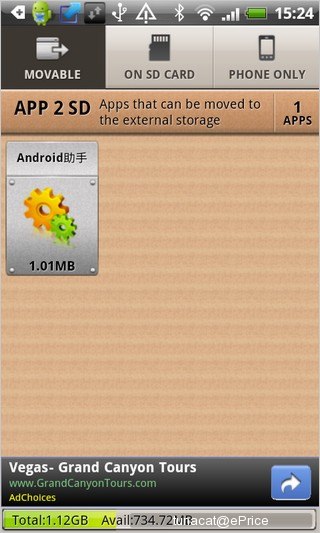
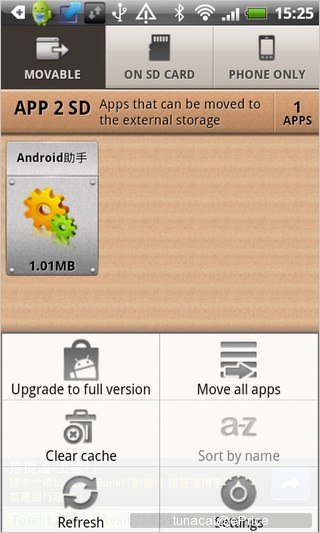
▲ 可以搬移到記憶卡中的應用程式,都會集中在 Movable 分頁下,可按 Menu 選擇「Move all apps」搬移所有應用程式。
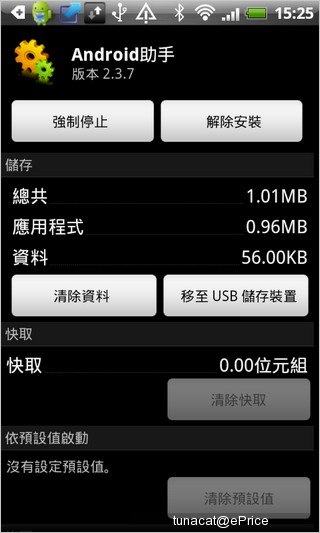
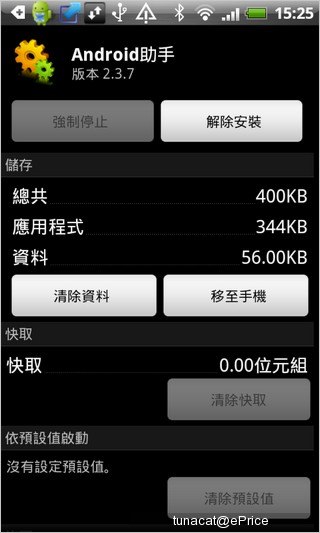
▲ 因為 Android 2.2 以上已經原生支援搬移應用程式,因此在這部份 App2SD 就把任務交給 Android 系統處理,在這邊要點一下頁面中央的「移至 USB 儲存裝置」,這樣程式就會搬到記憶卡上,可以看一下佔用記憶體空間確實變小了。不過如果有不只一個應用程式要搬的話,每個程式都要重複同樣的步驟,有點小麻煩就是了。
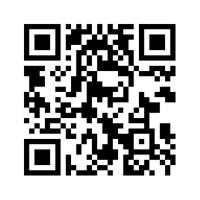
▲ App2SD 下載條碼。
必備 App 之四:3G Watchdog
最近新一代的智慧手機系統,像是 Android、iOS,都與網路做了很深度的整合,因此最好是手機要有申請行動上網費率,這樣才能發揮它們的最大功效。不過如果你在買手機的時候,沒有搭配吃到飽的費率,可能會擔心 3G 用量的問題(尤其是初次購買 Android 手機的入門用戶),這時「3G Watchdog」就可以幫你大忙。
在安裝之後,3G Watchdog 會在背景執行,監控你的 3G 網路流量,而使用者依據自己申請的網路方案,設定每個月可用的數據量(如一個月 800 MB 之類),當用量達到設定的數目額度之前,程式就會提醒使用者「扣塔」快到了,而如果你另外也下載了 APNdroid 或 JuiceDefender 的話,還可以自動停用 3G 網路,讓你不會花額外的冤枉錢。不過如果你申辦的是吃到飽的無限方案的話,這東西基本上對你來說用處不大。
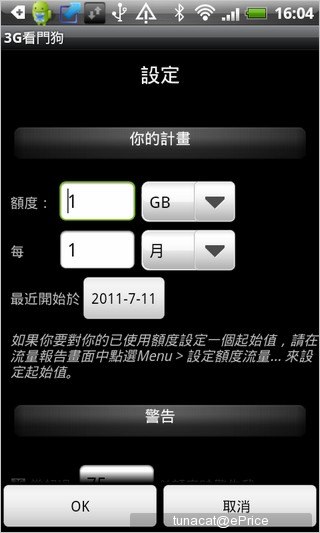
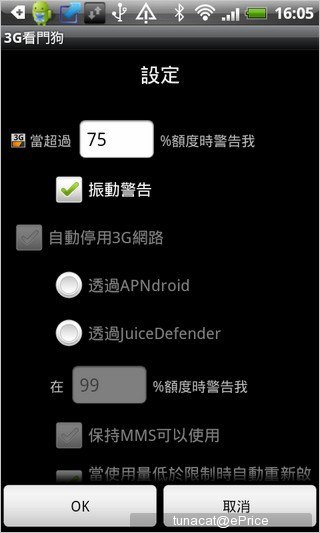
▲ 3G Watchdog 可設定每月使用額度,並在快達到額度的時候提醒使用者,如果搭配 APNdroid,還可以自動停用 3G 上網。
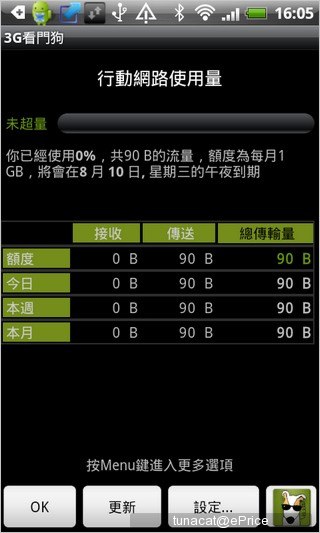
▲ 還可以在程式中看到每月、每週或今日的網路傳輸量。
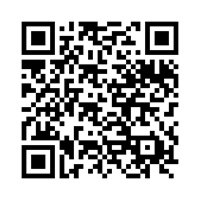
▲ 3G Watchdog 下載條碼
必備 App 之四:Whatsapp
有了無後顧之憂的 3G 網路之後,接下來就是介紹一些必備的網路應用程式囉!說到網路應用,應該幾乎所有智慧手機的用戶都會推薦現在最火紅的通訊軟體:Whatsapp。(有很多網友只簡稱它叫做 app,我個人覺得不是很適當)
這個 Whatsapp 一開始是出現在 iOS 平台,之後才慢慢擴展到 Android,甚至黑莓、Symbian 用戶都用得到,算是一款跨平台的即時通訊軟體。
也許你會問,為何 Whatsapp 會那麼受歡迎?一方面是它的傳訊功能相當完整,除了文字以外,還可以傳送圖片、影片、音樂、甚至聯絡人名片與目前所在地 GPS 座標,傳遞訊息完全利用行動網路,所以不會有 MMS 或簡訊的費用產生。
Whatsapp 另外一個方便的地方是,它並不需要註冊新帳號;或者說它用的帳號就是你的手機號碼。安裝 Whatsapp 之後,它會自動用你的手機號碼註冊到伺服器上面,如果你的電話簿中也有其他聯絡人有裝 Whatsapp,就會自動出現在你 Whatsapp 的聯絡人中,不需要你去一個一個加,相當省事。
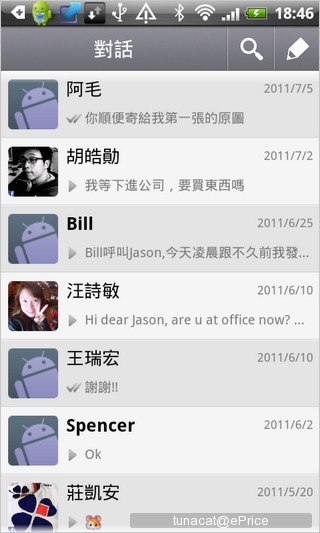
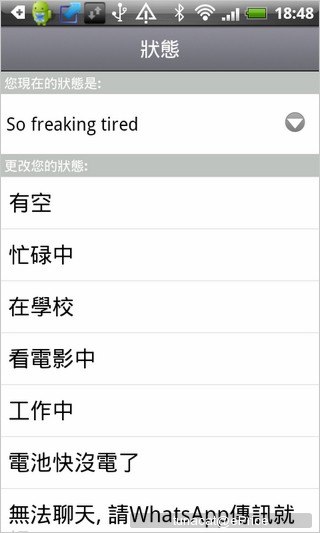
▲ Whatsapp 可以與朋友做直接對話分享,也可設定目前狀態。
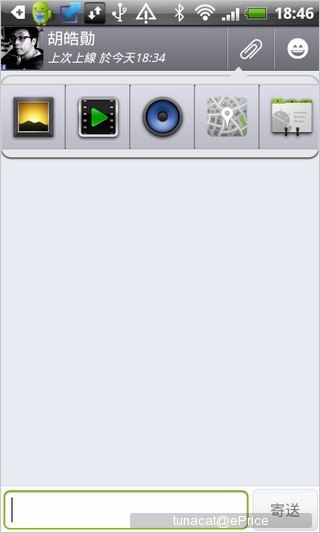

▲ 可插入多媒體檔案,或是目前 GPS 座標地圖。
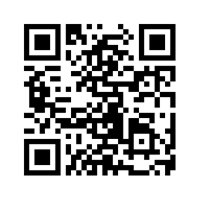
▲ Whatsapp 下載條碼
必備 App 之五:Dropbox
雖然現在的 Android 手機都有 microSD 記憶卡擴充能力,不過如果有時想要跟別人分享一些檔案、想要在手機與電腦間共用檔案、或者是單純的想要備份檔案的話,雲端儲存似乎是個不錯的方式;而這邊要推薦的就是 Dropbox。
Dropbox 其實本身是個雲端儲存的服務,採免費申請,每個帳戶有 2GB 的空間,也可以付費升級,最高可達 100GB;它的好處是支援多平台,包括 Mac、Windows、以及 iOS、Android 等平台,在電腦上,當安裝了 Dropbox 的程式之後,它本身就會是個資料夾,想要把檔案丟到 Dropbox 上,只要像一般拷貝檔案的方式就好了,電腦會自動在背景傳輸同步。而一旦上傳之後,其他裝了 Dropbox 的電腦與手機也都會同步,可以即時存取。
Dropbox 在 Android 上面也有原生程式,開啟並登入後,可看到自己 Dropbox 空間上的檔案,當然也可以上傳檔案到 Dropbox 中。而它也有公開的檔案夾,如果想要把某個檔案公開讓其他人下載的話,只要把檔案上傳到公開檔案夾,再給對方網址就可以了。
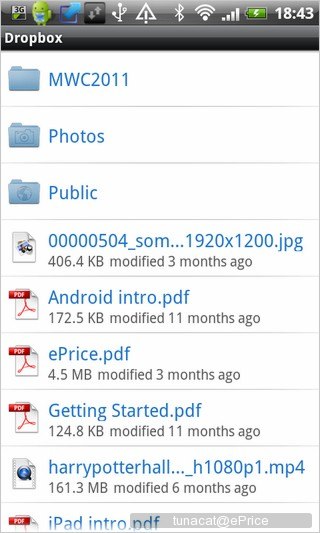
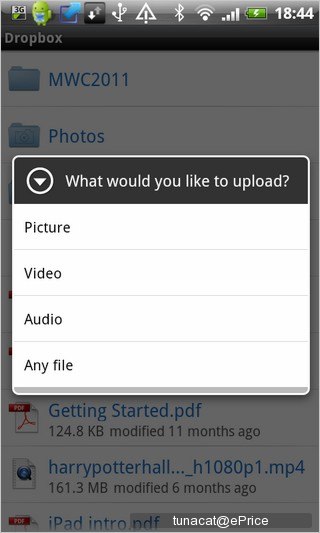
▲ Dropbox 是不錯用的雲端空間,支援電腦與手機。
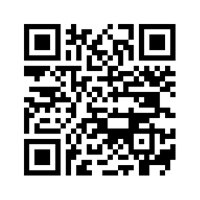
▲ Dropbox 下載條碼
必備 App 之六:FriendCaster
有不少使用者購買智慧手機的動機,是要能隨時隨地都可以玩 Facebook;而 Facebook 雖然也有 Android 的原生 App,不過我自己覺得並不是那麼好用,所以我這裡推薦的是另外一款 FB App 叫做 FriendCaster。
FriendCaster 幾乎具有 Facebook 的所有功能,可瀏覽最近動態消息、觀看照片,也可以打卡,比較可惜的是沒有聊天功能。我們先前有針對 FriendCaster 寫了一篇介紹文章,詳細的功能可以參考一下該篇文章。
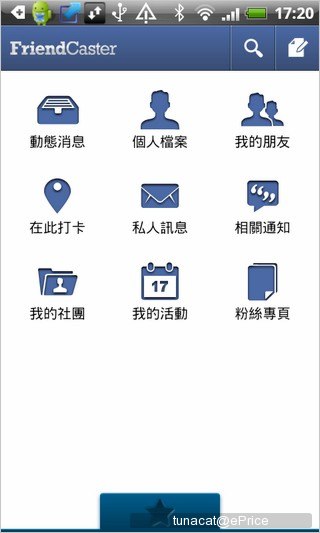
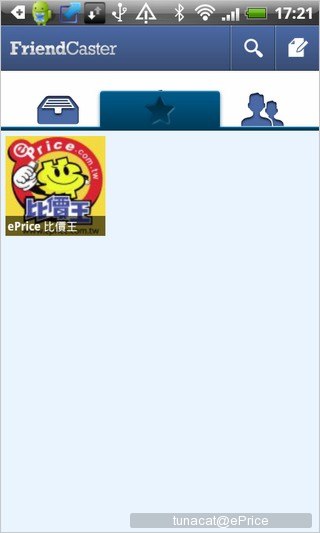
▲ 幾乎所有的 FB 功能它都支援,還有我的最愛功能,可把常瀏覽的朋友頁面或是粉絲專頁設定為最愛,馬上存取。
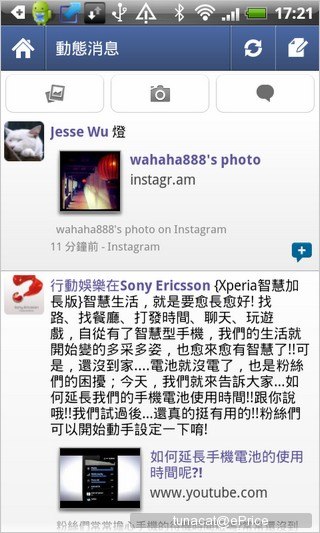
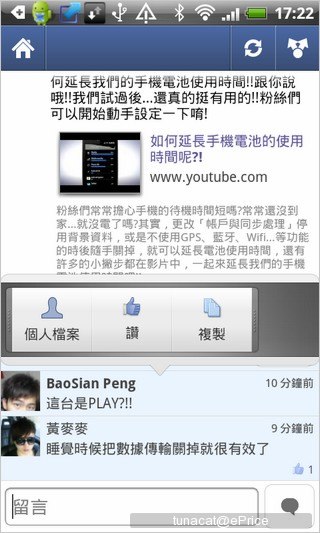
▲ 也可以針對朋友的回應點讚,或是複製文字、參閱個人檔案。
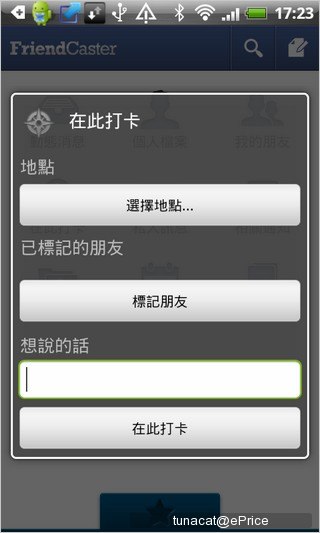
▲ 當然也能打卡。

▲ FriendCaster 下載條碼
必備 App 之七:檔案管理器
Android 不像 iOS,它的檔案系統大部分是開放的,而且也能擴充記憶卡,所以一個檔案管理員應用程式對系統來說還蠻重要,可讓使用者自己管理手機中的檔案。關於檔案管理器,Android Market 中有很多種類,台灣用戶比較常用的大多是「ES 檔案瀏覽器」與「Astro 文件管理器」,其實功能相差不大,這裡推薦的是 ES 檔案瀏覽器。
它除了有不錯的檔案管理介面以外,還可以瀏覽圖片,另外它也有壓縮(加密)檔案、或是剪裁圖片的功能,當然一般的複製、搬移檔案功能也難不倒它。
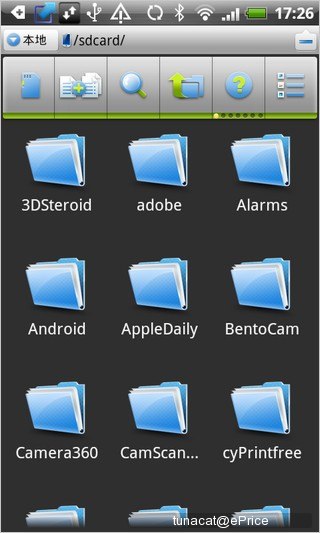
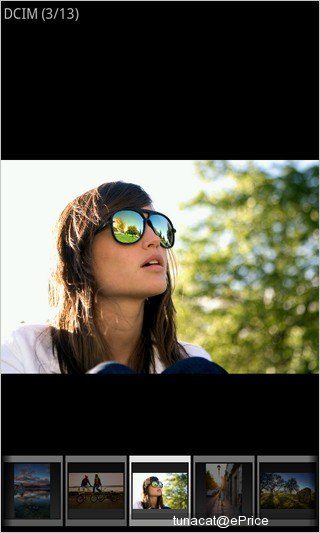
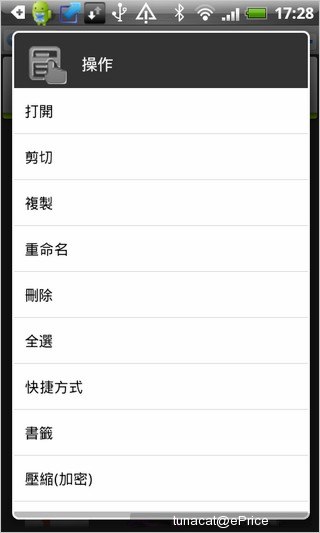
▲ ES 檔案瀏覽器有蠻多功能。
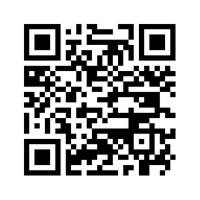
▲ ES 檔案瀏覽器下載條碼
必備 App 之八:MoboPlayer
雖然 Android 一開始已經都內建了影片播放的能力,或許某些廠商也有自製影片播放器,不過通常只有影片播放的能力而已,並沒有進階的功能;這邊要推薦大家一款不錯的播放軟體叫做「MoboPlayer」。MoboPlayer 可以設定掃瞄特定的資料夾,找出裡面所有的影片檔,更厲害的是它可以支援幾乎所有影片格式,並且可支援 SRT、ASS、SAA 的內建或外掛字幕,還可以支援硬體解碼,如果你想把電腦上的影片搬到手機上看的話,它應該是不錯的選擇。
不過,不管 MoboPlayer 多強大,它還是得靠手機硬體播放,所以它播放影片的流暢與否,全都看你買的手機規格如何,可以播不代表播得流暢喔。
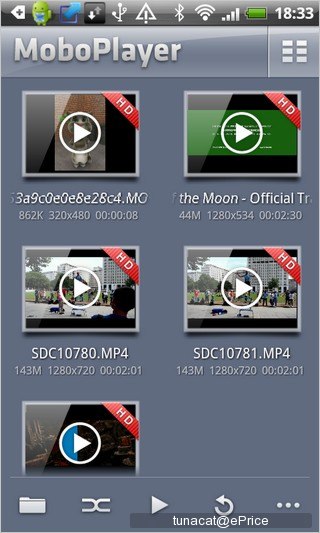
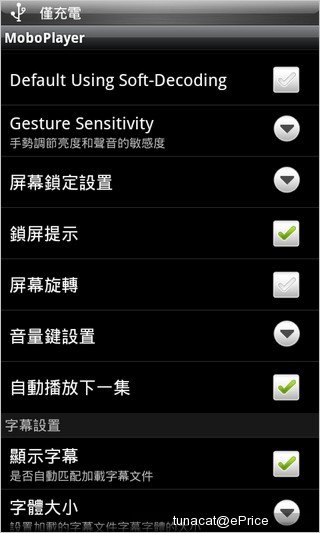
▲ MoboPlayer 支援多種影片格式,可硬體解碼,還能外掛字幕。
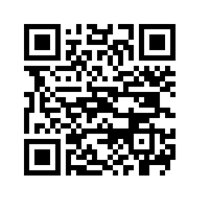
▲ MoboPlayer 下載條碼
必備 App 之九:Ringdroid
很多人都喜歡用自己喜愛的歌曲當成來電鈴聲,而在 Android 中,也有不少軟體可以達到編輯鈴聲的能力。這邊小編介紹的是老字號的 Ringdroid,它可以掃瞄你手機中所有的音樂檔案,當你挑選想要編輯的歌曲後,程式就會分析它的音頻曲線,之後使用者只要拖拉開始與結束的滑桿,把要保留的部份選取起來,之後按儲存,就可以自動幫你存成鈴聲。
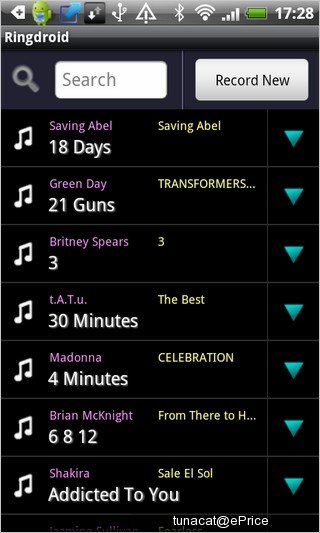
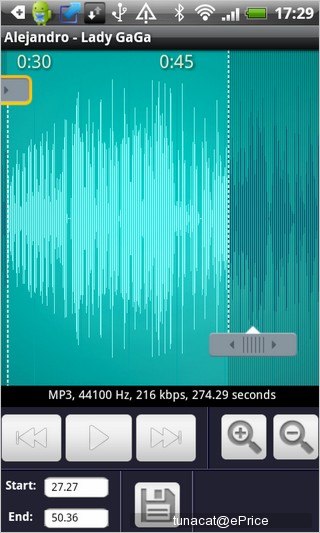
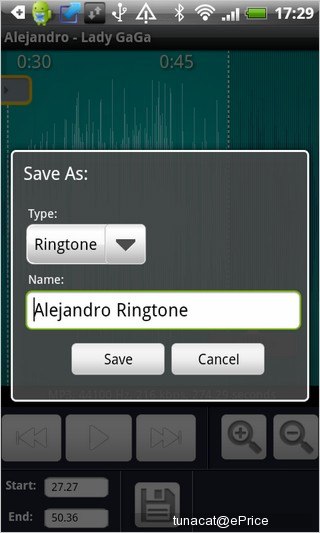
▲ Ringdroid 提供簡單的鈴聲編輯功能。
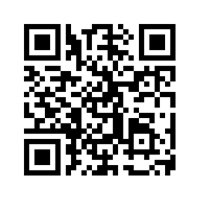
▲ Ringdroid 下載條碼
必備 App 之十:快圖瀏覽
其實 Android 並不缺圖片瀏覽器,不論是公版或是手機廠商自製,總是都會有圖片瀏覽器,老實說也沒什麼好挑的;不過小編介紹的這套「快圖瀏覽」,它的賣點就是「快」,除了在第一次載入圖片時,因為要讀取圖片所以慢了點以外,之後瀏覽圖片都像閃電一樣快,而且連圖片放大縮小的反應都很快,很適合所有 Android 使用者使用。另一方面,它也有簡單的圖片裁切、旋轉功能,也能播放影片。
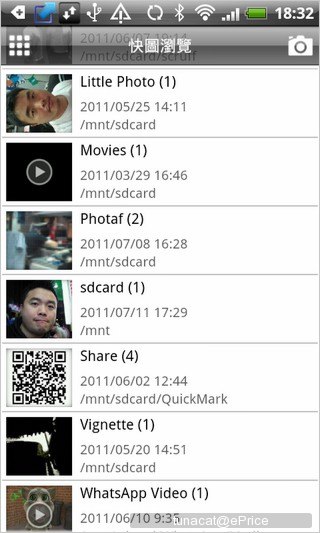
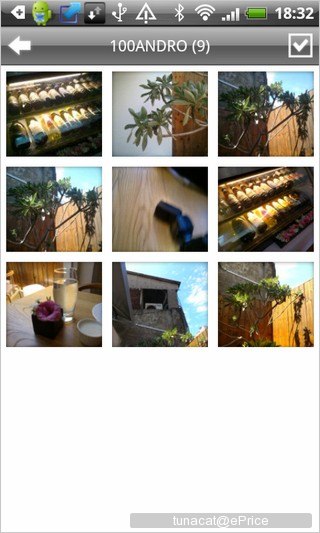
▲ 快圖瀏覽強調圖片的瀏覽速度。
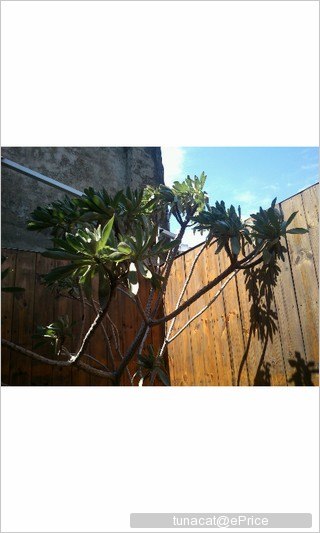
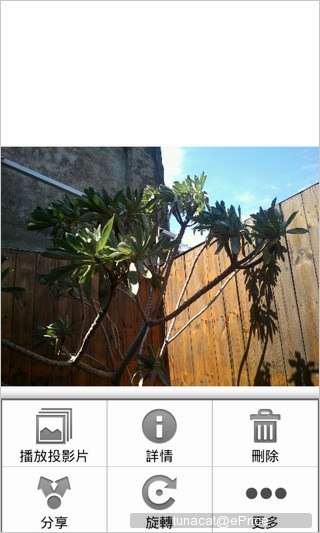
▲ 也有簡單的編輯功能。
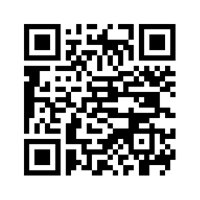
▲ 快圖瀏覽下載條碼
這邊與大家分享 Android 初學者買來手機必裝的十大軟體,不過 Android Market 資源豐富,好用的軟體當然不只這 10 種而已。如果你也有不能不講的好用軟體的話,也回文跟大家分享一下吧!!
廣告

網友評論 0 回覆本文